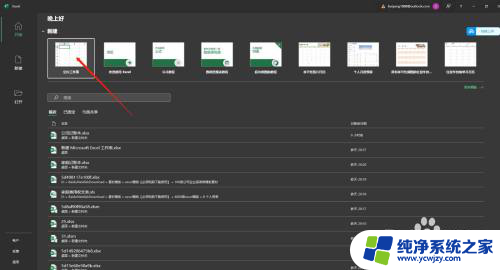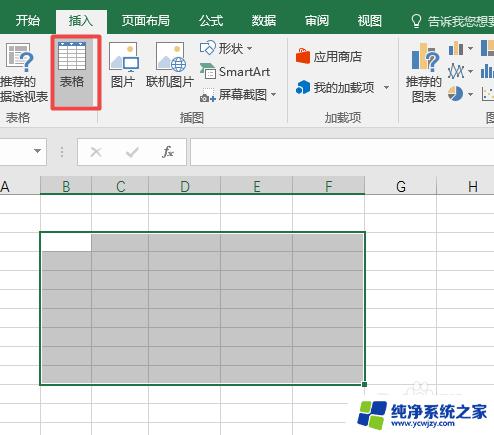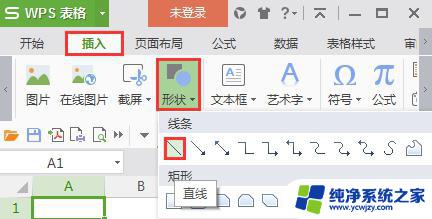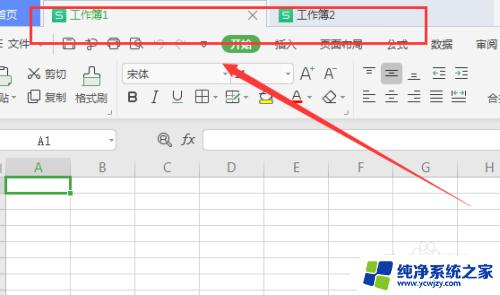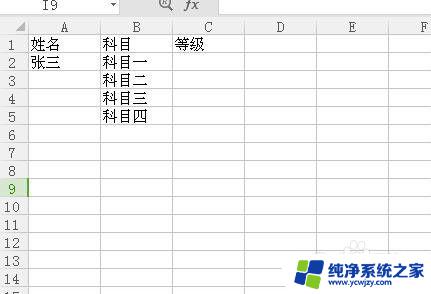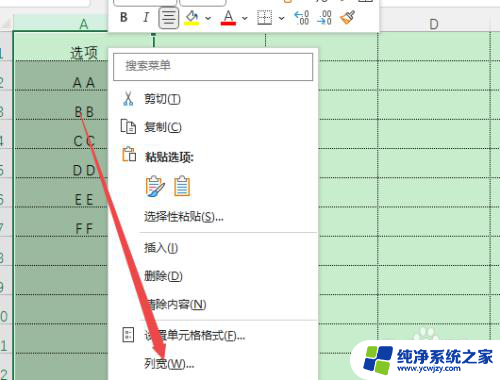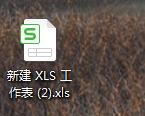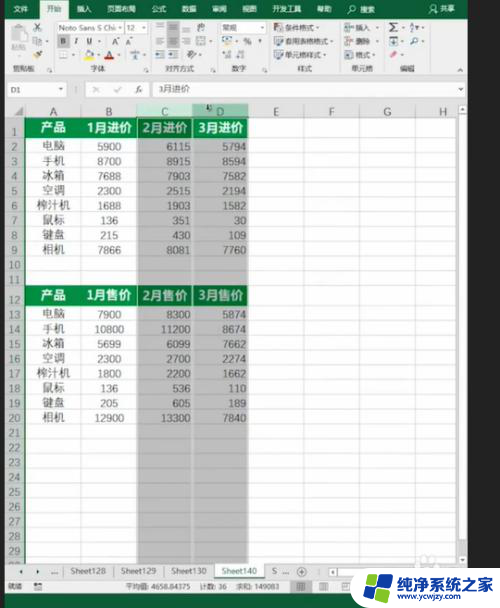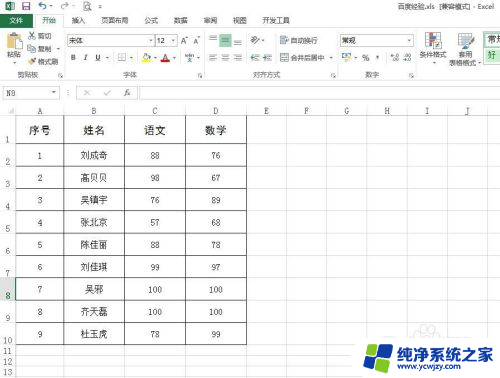怎么excel表格 如何在电脑上新建Excel表格
在现代社会中Excel表格已经成为了一项非常重要的工具,无论是在学校、办公室还是日常生活中,我们都会频繁地使用到它,对于一些刚接触Excel的人来说,可能会感到有些困惑,不知道如何在电脑上新建Excel表格。不要担心本文将会为大家详细介绍如何使用电脑来新建Excel表格,让大家能够轻松上手,发挥出Excel表格的强大功能。接下来让我们一起来探索吧!
方法如下:
1.在电脑桌面空白处按鼠标右键,选择新建选项下的创建excel工作表。
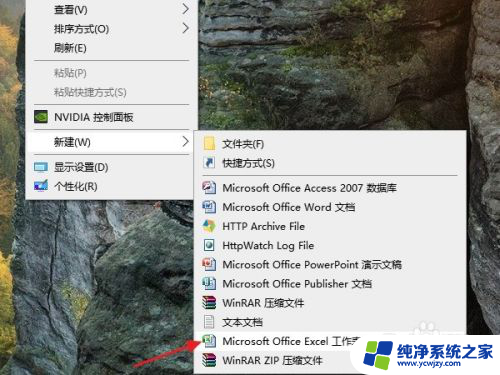
2.重命名文件名称。

3.打开新创建的excel工作表,选择好表格需要的行列数。点击鼠标右键,选择”设置单元格格式“。
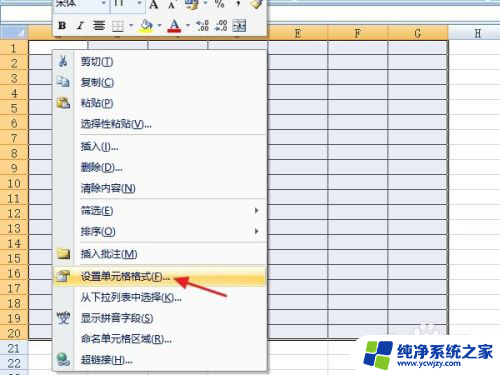
4.进入边框窗口,选择预置下的”无边框“和”内框“,并点击确定按钮。
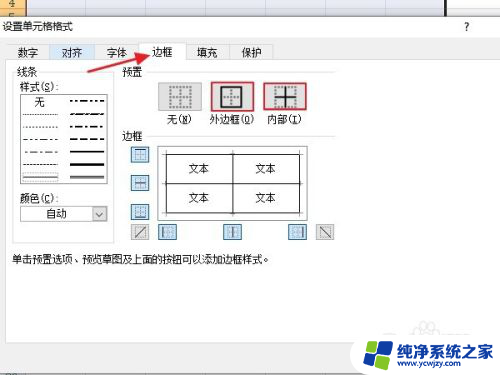
5.选中第一行的表格,点击鼠标右键,选择”设置单元格格式“。
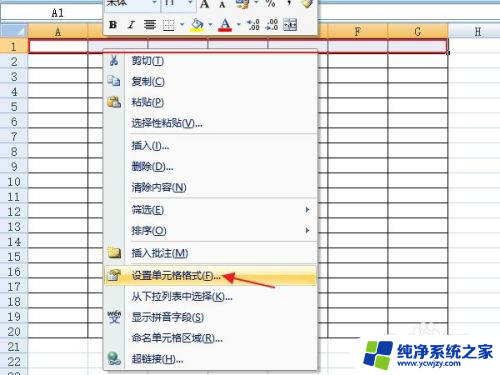
6.选择对齐窗口,勾选”合并单元格“,并点击确定按钮。
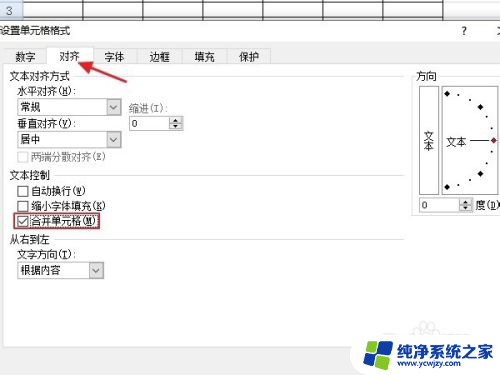
7.选中所有表格,按鼠标右键,选择”设置单元格格式“。
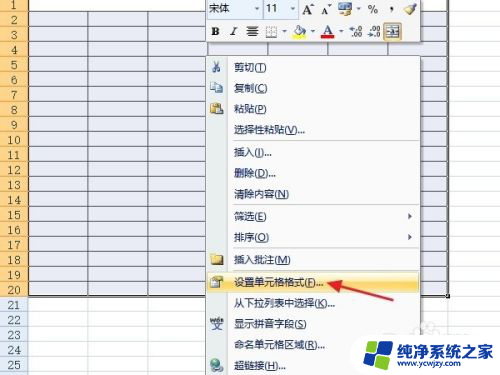
8.选择对齐窗口,将水平对齐和垂直对齐都选择为”居中“。然后点击确定按钮,这样我们在表格中输入的文字都会显示在中间的位置。
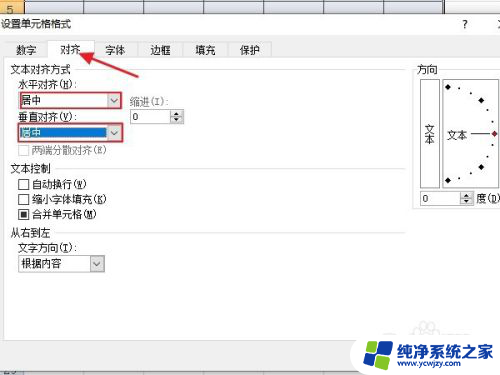
9.现在只要输入表格内容,点击保存即可。

10.总结:
1:在桌面空白处按鼠标右键,创建excel工作表。
2:重命名文件名称。
3:选择好表格需要的行列数。点击右键,选择”设置单元格格式“。
4:在边框窗口,选择预置下的”无边框“和”内框“,并点击确定。
5:选中第一行表格,点右键,选择”设置单元格格式“。
6:选择对齐窗口,勾选”合并单元格“,并点击确定。
7:选中所有表格,按鼠标右键,选择”设置单元格格式“。
8:在对齐窗口,将水平对齐和垂直对齐都选择为”居中“。点击确定。
9:输入表格内容,点击保存即可。

以上就是如何处理Excel表格的全部内容了,如果您遇到这种情况,可以按照我们提供的方法来解决,希望对大家有所帮助。